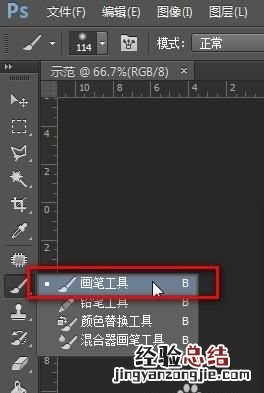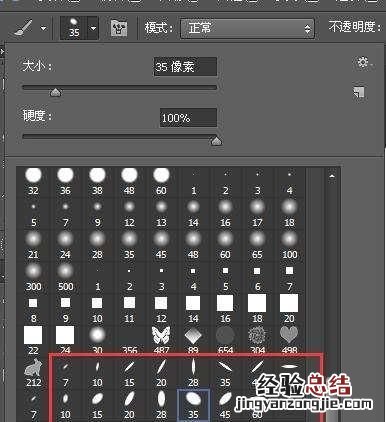摄影修图中,PS的“画笔”可以画点啥?
摄影修图中,PS的“画笔”可以画点啥,我说说在摄影后期中画笔的作用与应用 。
【ps修图人像画笔怎么调大一点】
一,用画笔处理蒙版 。
在摄影后期修图中,蒙版操作是重中之重 , 而处理蒙版的方法有两种 , 一种是渐变,一种是画笔 。画笔在处理蒙版更灵活更方便,从而达到局部处理的效果 。
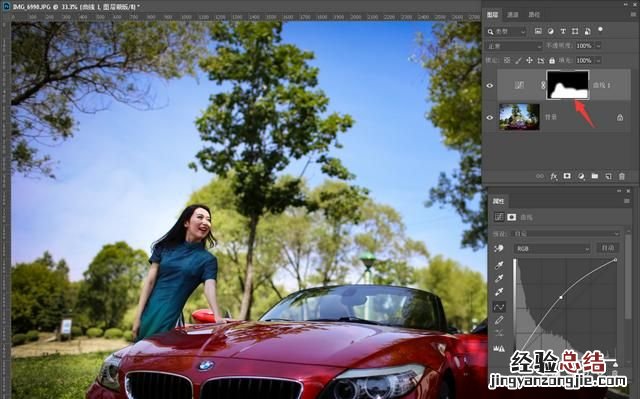
二,用画笔处理选区 。
用画笔可以快速精细的处理选区,如图示,在进入快速蒙版模式以后 , 选区就可以用画笔绘制完成了 。
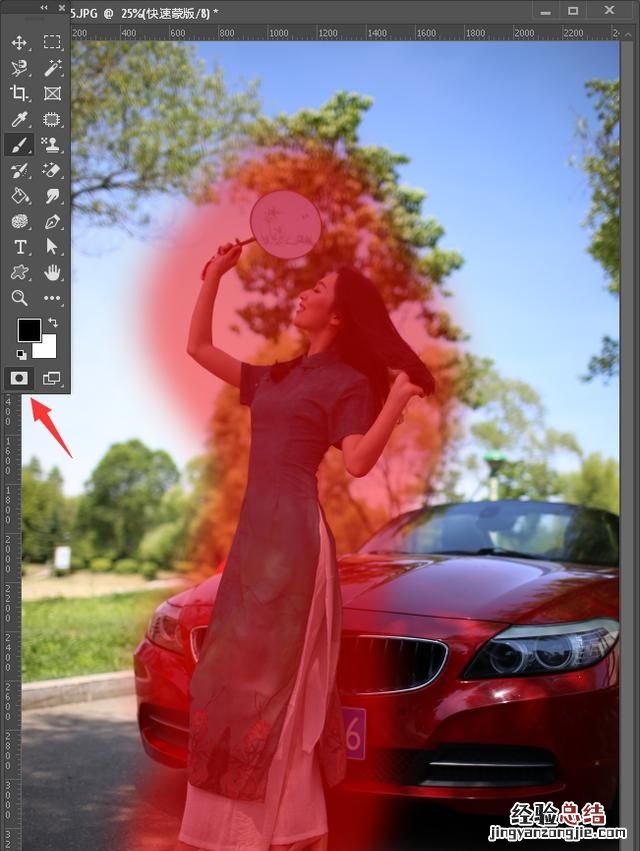
三,用画笔处理明暗 。
在人像后期处理时,添加一个中灰层 , 把图层模式改成柔光,然后在画面中用画笔画 , 想提亮的地方用比中灰亮的色彩,压暗的地方用比中灰暗的色彩 , 即中性灰明暗处理方法 。
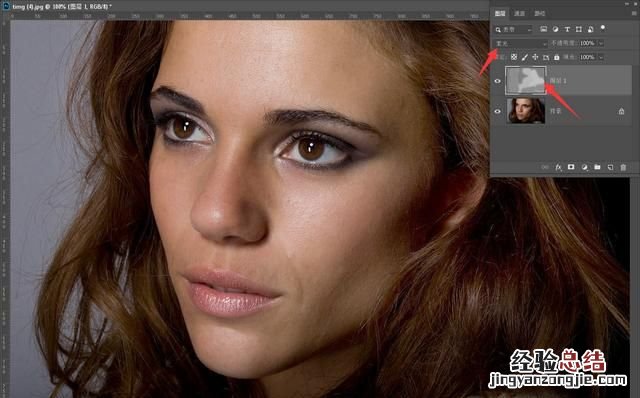
专注于摄影及摄影后期教学二十余年 简单清晰 讲透原理 突出可操作性 !
首先我们要知道“画笔工具”有无穷无尽的多样性,可以这样说,不管你从事哪个方面的工作使用photoshop软件,基本上都会用到它 。
先说一下它的快捷操作,它的快捷键是B,画笔面板的快捷键是F5键 。按住键盘上的Alt键+鼠标右键,左右拖动,可以调整画笔的大?。?按住键盘上的Alt键+鼠标右键,上下拖动,可以调整改变画笔的硬度 , 按住Alt健+鼠标左键 , 可以转换成“吸管工具”,吸取想要的颜色,在键盘上直接按“大括号”键,也可以调整画笔的大小 。
画笔工具就好比创作一幅图画的各种笔类的总称 。PS里会给你提供许许多多的预设画笔,比如三角,圆形等简单图形,也有眼睛,星光等复杂图案,大大方便了咱们的使用,另外如果你想要画一点新东西 , 也可以从网上下载新的预设画笔图案,也可以自己随便画个东西 , 保存为你的预设,以后使用起来就很方便了 。
使用画笔时,可以随意调整颜色和粗细以及硬度等基本属性,到后期,使用能力提高后,会面临画笔面板中更高阶的参数,如不透明度 , 形状动态 , 散布 , 双重画笔,纹理,清晰度等等,都可以来进行对画笔的定义操作,创建出不一样的效果 。